와우의 기본 화면을 보다보면, 매우 심플하지만 계속 사용시 게임에 대한 집중도가 떨어지고 시선이 분산될 수 있습니다. 물론 기본 UI도 어느정도 조절이 가능하지만 완벽하게 제어를 할 수 없기 때문에 이럴때에는 애드온의 도움이 필요할 수 있는데요.
이번에는 매우 짧은 시간동안 와우에서 캐릭터의 창 대상 창 파티 창 등을 심플하게 조절해주는 Shadow Unit Frame(SUF) 에 대해서 알아보도록 하겠습니다. 와우의 경우 클래식과 확장팩(live) 서버간에 엔진이 동일하기 때문에 애드온 사용법은 동일(확장팩이 기능이 더 많긴 합니다)하며, 현재 포스팅은 리치왕의 분노 클래식을 기준으로 잡아보도록 하겠습니다.

섀도우 유닛 프레임(Shadow Unit Frame, SUF)
섀도우 유닛 프레임은 많은 통합 애드온에서 캐릭터의 UI 설정을 위한 애드온으로 많이 사용되었습니다. 대표적으로 와우의 초창기 시절 통합 애드온의 상징이었던 데빌(Devil) UI가 SUF를 썼었습니다.
현재 저는 UI를 직접 제가 만지고 제가 가는 시야에 맞게 커스터마이징을 하고 있습니다. 괜히 통합 애드온을 따르다가 맞지도 않는 옷을 입은 것 같아서 그런 것이죠. 사실 와우의 실력의 50%는 애드온을 직접 핸들링하고 잘 다루는 것이 중요하다고 생각하기에 2015년경 전부터 통합 애드온을 아예 사용하지 않고 모든 것을 직접 다운로드 하고 설정을 다뤘습니다.
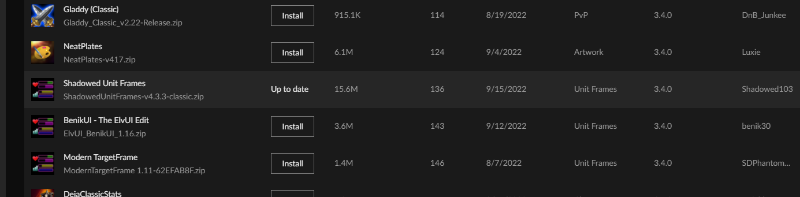
해당 애드온을 설치하기 위해서는 커스포지에서 Shadowed Unit Frames 라고 검색하거나 순위가 136위이기 때문에 전체 순위에서 내려가도 금방 찾을 수 있고, 아래와 같이 카테고리에서 Unit Frames로 설정하여 금방 보실 수도 있습니다.

해당 애드온을 Install하여 설치를 완료 한 후 게임에 접속을 합니다.
Shadow Unit Frames 설정
우선 설정하기 전에 왜 유닛 프레임이 필요한지 알아보죠. 위크오라를 쓰시는 분들은 신세계를 맛봤다라는 것을 잘 알고 있을 것입니다. 아마 많은 사람들에게서 위크오라를 제거하게 되면 평상시 잘 잡던 몹들도 못잡게 되며, 자주 죽는 것은 물론이도 딜 미터기도 많이 내려가게 되겠죠.
와우 초창기 피지컬이 극대를 찍었던 많은 사람들이 지금 와우를 더 잘하게 된 이유 중 하나가 바로 위크오라과 디스코드 그리고 유튜브의 영향이 컸을 정도이니까요. 그런데 위크오라를 보면 아시겠지만 센터의 중앙에 스킬들이 모두 달려 있습니다. 이렇게 만든 이유는 저희들이 시야가 화면의 모니터를 모두 보지 못하기 때문입니다. 특히 딜에 집중하거나 극도로 적의 패턴을 집중하게 되면 시야가 모니터 중앙으로 모와지게 되는 것을 느끼게 되는 것이죠.

위크오라의 설정들이 그러하듯, 유닛프레임도 바로 모니터의 정 중앙에 있어야 하며 사실 상 저희들은 모니터의 중앙 지점에서 대부분의 시간을 보내고 있는 것과 같습니다. 딜을 하면서 화면 하단을 보는 사람이 많지 않죠. 만약에 보는 분들은 적의 공격 패턴에 대응하지 못하고 바닥을 밟혀 죽거나 하는 경우가 많을 수 있습니다. 딜을 포기하거나 생존을 포기하거나 되는 것이죠.
SUF 세팅
각설이 길었습니다. 일단 SUF를 설치한 후, 아래와 같이 애드온 설정창을 켜보면 해당 애드온이 보이지 않는 다는 것을 알 수 있습니다.
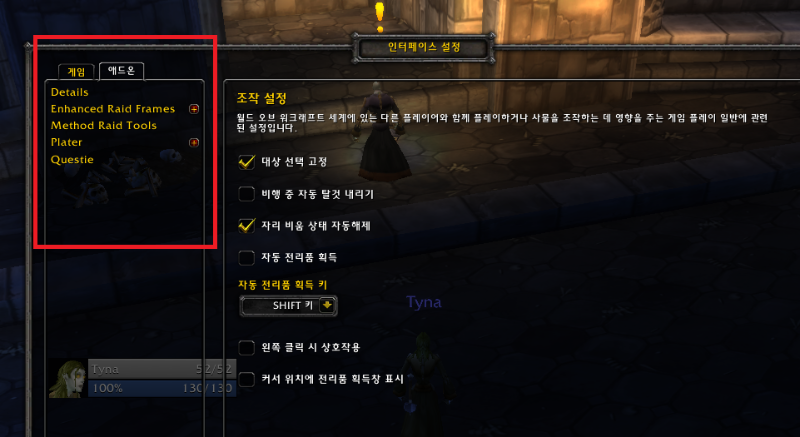
유닛프레임창을 띄우기 위해서 /suf를 입력합니다.

그러면 아래의 화면처럼 Shadowed UF라는 창이 띄워집니다.

그러나 우리가 건드리기에 너무나 많습니다. 물론 애드온을 정말 잘 다루고 싶은 마음이 있다면, 모든 창을 다 건드리는 것이 맞겠지만, 여기서는 심플하게 Player 창, 대상 창만 다루도록 하겠습니다. 나머지는 응용하면서 그때그때 불편하면 수정하실 경우 수정하시면 됩니다.
창 설정
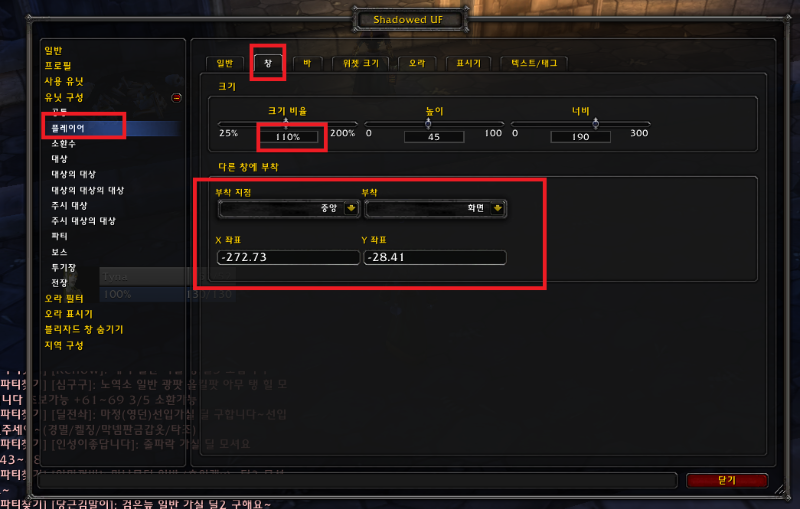
유닛 구성에서 플레이어를 선택 한 후, 창 탭을 누릅니다. 그러면 크기 비율과 부착 지점, 부착, X 좌표, Y좌표가 보일 것입니다.
일단 크기비율을 무시하고, 부착 지점의 경우 유닛프레임을 정 중앙에서 내 대상창을 왼쪽으로 하는 것이 가장 보편적인 모습이 나오기 때문에 부착 지점을 중앙으로 하며 부착을 화면으로 변경합니다. 만약 X 좌표와 Y 좌표를 0으로 모두 설정하게 되었다면 아래의 모습처럼 나오게 되겠죠.

X좌표는 좌,우를 뜻하고 Y좌표는 위아래를 뜻합니다. X좌표가 양의 수가 될수록 우측으로 가며 반대로 음의 수가 되면 왼쪽으로 이동 됩니다. Y좌표는 음수가 될수록 아래로 내려가고, 양수가 될수록 위로 올라갑니다.
이제 이해가 되셨다면 현재의 유저 창을 왼쪽으로 옮겨보겠습니다. 러프하게 X좌표를 -300으로 잡아보겠습니다.
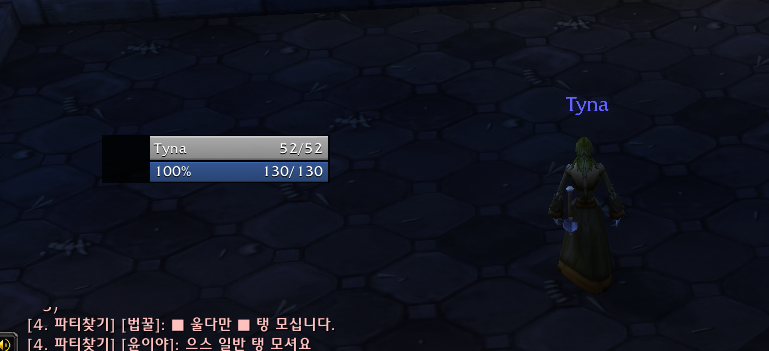
그럼 위와 같이 내 캐릭터 창이 왼쪽으로 이동된 것을 알 수 있습니다. 뭔가 창이 작아보이시면 창을 크게 하면 됩니다.

크기 비율을 퍼센트로 조절하면 해당 스샷처럼 캐릭터창이 커진 것을 알 수 있습니다. 이렇게 유저창을 설정하였다면, 이제 대상 창을 작업해보도록 할게요.

유저창의 설정과 다를바 없이 대부분 동일하나, X 좌표만 양의 값으로 300으로 변경하였습니다.

위크오라랑 같이 사용한 모습

위와 같이 위크오라까지 설정을 하니 창이 제법 갖춰진 모습이긴 하지만 조금 더 저는 손을 봐서 아래와 같이 플레이어와 대상의 창을 변경하였습니다.
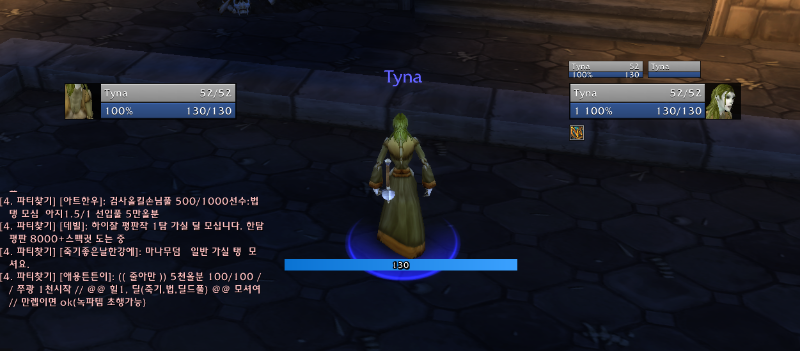
플레이어 : X좌표 -270, Y좌표 30
대상 : X좌표 270, Y좌표 30
둘다 크기비율 130%
이상 1분만에 세팅하는 섀도우 유닛 프레임에 대해서 알아봤습니다. 해당 프레임의 경우 포스팅의 보강이 필요하다 느끼면 별도의 포스팅 뿐만 아니라 영상으로 찍어서 올릴 예정이오나, 이정도만 알아도 충분하다 생각되어 현재는 보류중입니다.
'월드 오브 워크래프트 > 와우 애드온' 카테고리의 다른 글
| DBM, 한국어 음성팩 변경 방법 및 음성팩 링크 (0) | 2022.10.02 |
|---|---|
| [와우애드온] 바닥 경보 애드온, GTFO (0) | 2022.09.25 |
| [와우애드온] 클래식 던전별 아이템 확인 애드온 (0) | 2022.09.12 |
| [와우애드온] 위크오라(Weakaura) 기본편(설정 가져오기, 설정 사이트) (0) | 2022.09.06 |
| [와우 애드온] 아이템 장비 스왑을 도와주는 GearQuipper (0) | 2022.09.06 |